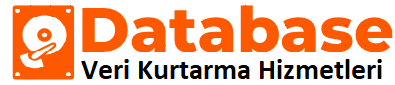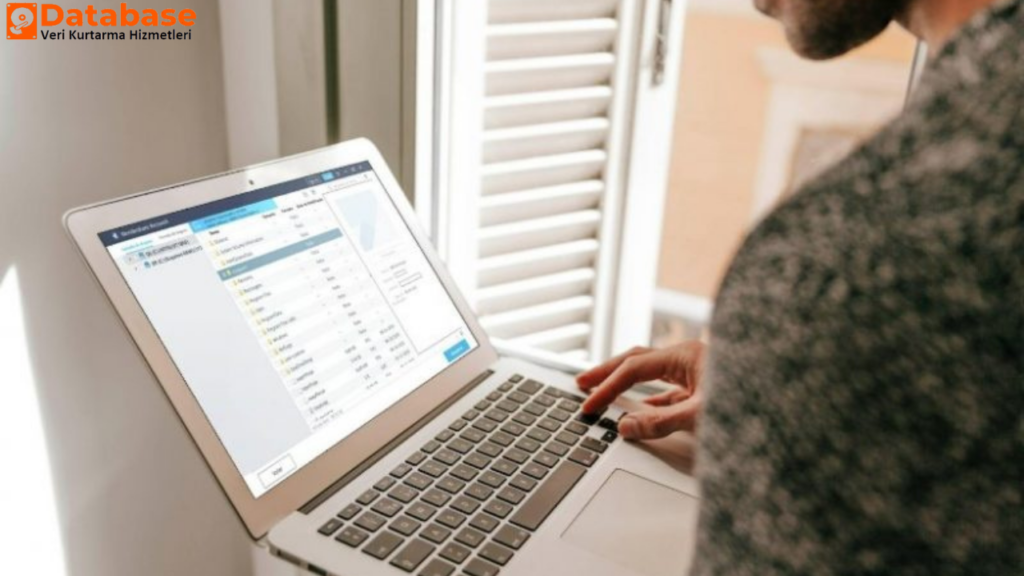Harddisk algılamıyor sorunu birçok insan tarafından deneyimlenir. Bu tür sorunlar nedeniyle verilere ulaşmak zorlaşabilir ve veri kurtarma hizmeti tercih etmek kaçınılmaz olur. Ancak harddisk sorunları için bazı çözüm yolları bulunur.
Harddisk Algılamıyor Sorunu ve Çözümü

Harddisk, bilgisayardaki en önemli bileşenlerden biridir. Küçük bir arıza bile bütün verilerin kaybolmasına yol açabilir. Harddiskler mekanik ekipmanlardır. Uzun süreli kullanım sonrasında arıza almaları ya da hatalardan dolayı veri sorunu çıkarmaları muhtemeldir. Hatta virüslerden dolayı da harddisk algılamıyor sorunu çıkabilir. Tüm bunlar depolanan içeriği bozabilir ve veri kaybına neden olabilir. Bazı araştırmalar, harddisk arızalarının yüzde altmış kadarının mekanik olduğunu, geri kalan yüzdesinin ise uygunsuz kullanım ve uygulama hatalarından kaynaklandığını göstermektedir. Genel olarak harddisk algılamıyor sorunu şunlardan kaynaklanır:
- Virüs saldırısı yapan kötü amaçlı yazılımlar.
- Kurulum ya da kurulum esnasında ani elektrik kesintisi, harddiskin zarar almasına yol açar.
- Hava filtresinin tıkanması ya da düzgün çalışmaması.
- Çeşitli darbelerden dolayı harddisk hasarı oluşması.
Harddisk algılamıyor sorunu çözümü için şunları deneyebilirsiniz:
Harddisk Kontrolü ve Otomatik Onarım

Windows kullanıyorsanız, işletim sistemi sabit sürücüyü tarayabilir ve sabit sürücüyü otomatik şekilde onarabilir. Tedbir olarak bütün açık programları kapattığınızdan emin olun. Ardından Bilgisayarım alanını açın. Kontrol etmek istediğiniz harddisk sürücüsünü sağ tıklayın. Harddiski onarmak istiyorsanız USB aracılığı ile bağlandığınızdan emin olmalısınız. Sonrasında özellikler seçeneğine erişim sağlamalısınız.
Açılır pencere göründüğü zaman araçlar sekmesine, hata deneyimine gidin. Doğrula kısmını tıklayın. Devam etmek için yönetici iznine gereksinim duyacaksınız. İzin vermek için onaylayın ve tıklayın. Hataları otomatik olarak taramak ve düzeltmek için dosya sistem hatalarını otomatik şekilde düzelti seçin. Tarama işlemi otomatik olarak başlar. Harddiskinizin boyutuna bağlı şekilde işlem birkaç dakika sürer.
Harddisk ile Anakart Arasındaki Bağlantı

Bu onarım, harddisk ile anakart arasındaki bağlantıyı kontrol ermek için bilgisayarınızı açmanızı gerektirir. Kayıp ya da yanlış bağlantı sebebi ile bir arıza oluşabilir. İşlemlere başlamadan evvel herhangi bir kazayı engellemek için bilgisayarın kapalı olduğundan emin olmalısınız. Cihazın kasasını açın ve harddisk ile anakart arasındaki bağlantıyı kontrol etmek için şu adımları izleyin:
Biri kırmızı ve diğeri de gri olmak üzere iki çeşit kablo görünür. Her iki kabloyu da çıkarın ve uygun biçimde temizleyin. Mümkünse tozları almak için kompresör kullanın. Ardından SATA arayüzünü ve güç kablolarını ya da 4 pinli Moelx kablosunu tekrar harddiske bağlayın.
Anakartta SATA konnektörlerinin olup olmadığına bakın. Aynı temizleme işlemlerini uygulayın ve kabloları yeniden bağlayın. Yeniden bilgisayarı açın ve problemin çözülüp çözülmediğine bakın. Bilgisayarı nasıl açacağınızı bilmiyor iseniz bir teknisyenden yardım almalısınız.
Verileri Yedekleyin ve Bozuk Harddiski Biçimlendirin
Harddisk algılamıyor sorunu için bir diğer çözüm yolu da budur. Biçimlendirme, bozuk bir harddiski orijinal durumuna döndürmenin en kolay yolu olabilir. Fakat biçimlendirme işlemine başlamadan evvel bütün verilerin yedeğini almalısınız. Kesinlikle mühim dosyalarınızı kaydetmelisiniz.
Bilgisayarınızın tümünü harici bir sürücüye yedekleyebilir ve formatlama işleminden sonra geri aktarma yapabilirsiniz. Her daim belirli bir uygulamayı kullanabilirsiniz. Başlat kısmına tıklayın ve denetim masasına gidin. Ardından sistem ve güvenlik alanına tıklayın. Sonrasında dosya geçmişine gidin ve dosyaların yedek kopyalarını kaydedin.
Sonrasında bütün verilerinizin yedeğini almak için sabit sürücüyü tarama işlemi yapacaksınız. Sürücüyü seçin ve bağlan kısmına tıklayın. Bu, önemli verileri başka bir diske kaydetmeyi sağlar. Bilgisayarınızdaki kontrol panelini açın. Sistem ve güvenlik kısmına dokunun.
Yönetimsel araçlara dokunun ve bilgisayar yönetimi seçeneğine erişim sağlayın. Şimdi ise depolama altındaki sol alana gidin. Disk yönetimi kısmını tıklayın. Orada sabit sürücüyü fark edersiniz. Diske tıklayın ve format kısmını seçin. Bu, alakalı diski biçimlendirmenizi sağlar. Diski her daim daha önce oluşturduğunuz yedekten geri yükleyebilirsiniz.
Mac PC kullanıyorsanız harddiski kurtarmak için yardımcı programlar seçebilirsiniz. Böylece harddisk algılamıyor probleminden kurtulmanız mümkün olabilecektir. Tercih ettiğiniz programın MAC ile uyumlu olduğundan emin olmalısınız. Eğer ki, bu tür işlemleri kendiniz halledemezseniz, mutlaka profesyonel hizmet almalısınız. Harddisk veri kurtarma hizmeti ile sürecin problemsiz bir şekilde tamamlanmasını sağlayabiliriz. Bunun için alanında uzman ve deneyimli ekibimiz her daim sizlerin yanındadır.